
Параметр меню «Зберегти як» прихований у macOSМохаве. Apple вважає за краще, щоб ви “Дублювали” файл, щоб внести зміни. Це може бути більш інтуїтивно зрозумілим для нових користувачів, але це бентежить, якщо ви звикли "Зберігати як".
“Зберегти як” все ще є
Цей параметр ніколи не залишав меню файлів - це простоприхований за клавішею Option. Насправді Apple приховує безліч пунктів меню за клавішею Option без будь-якого візуального повідомлення. Спробуйте відкрити меню Apple і утримуючи клавішу Option. Ви побачите, як багато опцій меню змінюються на різні суміжні параметри. Наприклад, “About This Mac” стає “System Information”.
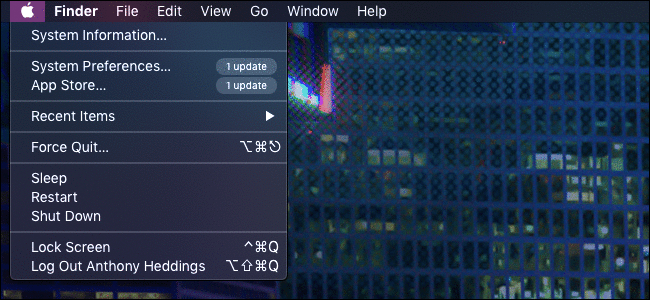
ПОВ'ЯЗАНІ: Отримайте доступ до прихованих параметрів та інформації за допомогою клавіші параметра Mac
Це допомагає підтримувати меню в чистоті, але ускладнює пошук цих опцій. Деякі люди вважатимуть, що "Зберегти як" повністю видалено, але воно все ще є!
Ви все ще можете скористатися функцією "Зберегти як":
- Утримуючи Option, поки у вас відкрито меню файлів (яке змінить «Дублікат» на «Зберегти як»), або
- Натискання Command + Shift + Option + S безпосередньо (ярлик для «Зберегти», плюс клавіші Option та Shift)
Обидва варіанти трохи громіздкі, але функціонал все ще є:

Однак Command + Shift + Option + S не єярлик, до якого ви могли звикнути. Його було змінено з Command + Shift + S, якому було призначено "Дублікат". Ярлик із чотирма клавішами трохи довгий для такої корисної функції, але, на щастя, ми можемо полегшити його, повернувши його назад у меню Файл.
Як повернути комбінацію клавіш та пункт меню
Якщо ви продовжуєте випадково дублювати файл за допомогоюнатиснувши стару комбінацію клавіш "Зберегти як", ви можете змінити її вручну в налаштуваннях клавіатури macOS. Зайдіть в меню Apple> Системні налаштування> Клавіатура та натисніть вкладку «Ярлики».
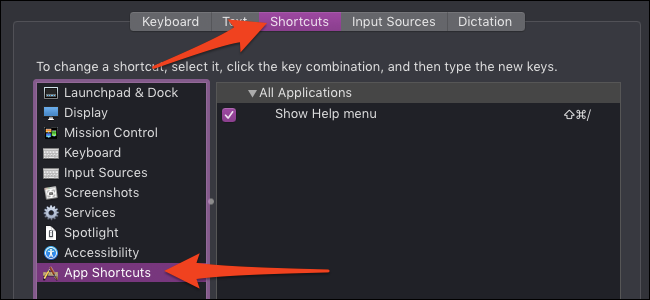
Клацніть на "Ярлики програм" унизу спискуна лівій панелі. Це для додавання переважних ярликів для пунктів меню, що саме те, що ми хочемо. Натисніть кнопку “+” внизу, щоб додати новий ярлик.
Далі переконайтеся, що для вашого нового ярлика встановлено значення «ВсеДодатки ", тож це загальносистемна зміна. Введіть "Зберегти як ..." у полі "Заголовок меню". Це має бути точно, з великої літери та з трьома крапками в кінці, інакше це не буде працювати.
Нарешті, клацніть на поле «Комбінація клавіш» танатисніть старий ярлик, Command-Shift-S. Крім того, ви можете ввести будь-яку іншу комбінацію клавіш, яку ви бажаєте використовувати для цієї дії. Натисніть кнопку "Додати", і все готово.

Майте на увазі, що це замінює за замовчуваннямярлики системи. Якщо ви надаєте комбінацію клавіш, яка зазвичай використовується для чогось іншого, ваш Mac вимкне старий ярлик на користь нового, який ви додали. Ось чому це замінює ярлик "Дублікат". Однак ви все одно можете копіювати файли, натискаючи елемент у рядку меню - це просто вимикає комбінацію клавіш. Якщо ви хочете встановити новий ярлик для "Дублікат", ви можете створити його на цьому екрані так само, як і ярлик "Зберегти як".
Тепер ви побачите “Зберегти як ...” у менюнижче "Зберегти", доповнене тим самим старим ярликом. Це стосується лише програм, які мають функцію "Зберегти як". Якщо ви не бачите "Зберегти як" у меню програми, але воно відображається, коли ви утримуєте клавішу Option, можливо, ви неправильно ввели "Зберегти як ..." під час створення ярлика. Поверніться назад і перевірте - це має бути точно.







